Hoe MP4 op Mac te spelen wanneer QuickTime Player niet kan openen
Een perfecte dag kan bestaan uit het lezen van een goed boek of genieten van een geweldige film samen met een lekker kopje koffie. Vóór Netflix betekende dit het gedoe van het vinden en downloaden van een MP4-bestand om de film te bekijken met QuickTime Player.
Wat als de MP4-video niet wordt geopend door QuickTime? Nou, het probleem komt van tijd tot tijd voor. In dit artikel laten we je zien hoe je dat kunt oplossen.
Kortom, MP4 is een multimediabestandsindeling die vaak wordt gebruikt om films en videoclips op te slaan. Een MP4-bestand kan alleen via bepaalde applicaties worden gestart. Een van de meest voorkomende toepassingen voor het afspelen van MP4-bestanden op Mac is QuickTime. Apple heeft een gedetailleerde gids over het gebruik van deze speler.
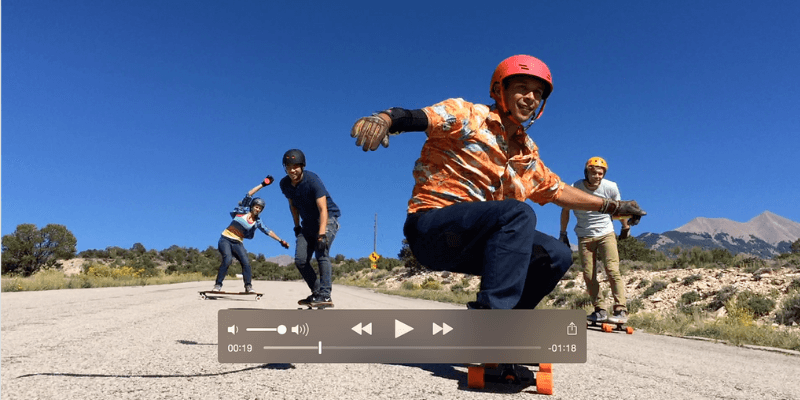
Inhoudsopgave
QuickTime speelt geen MP4 af?
Helaas kan de ingebouwde videospeler voor macOS, QuickTime, u in de steek laten! Hoewel QuickTime met veel soorten audio- en videoformaten werkt, zijn er bepaalde MP4-video’s die mogelijk niet door QuickTime worden herkend. Dit komt vaak omdat je MP4 in een ouder of gespecialiseerd videoformaat is dat Quicktime niet ondersteunt.
Hoe speel je MP4 op Mac zonder Quicktime?
Ik deel hieronder twee methoden. Als ze nog steeds niet werken, lees dan onze beste Mac-videospeler gids voor meer opties.
Methode 1: Gebruik een MP4-videospeler van derden
Een goede externe speler die ik aanbeveel is Elmedia. Er is een gratis versie en een Pro-versie beschikbaar. Gratis gebruikers kunnen de video echter alleen bekijken en naar andere browsers gaan. Betaalde gebruikers hebben toegang tot afspeelverbeteringen en kunnen de video van YouTube opslaan.
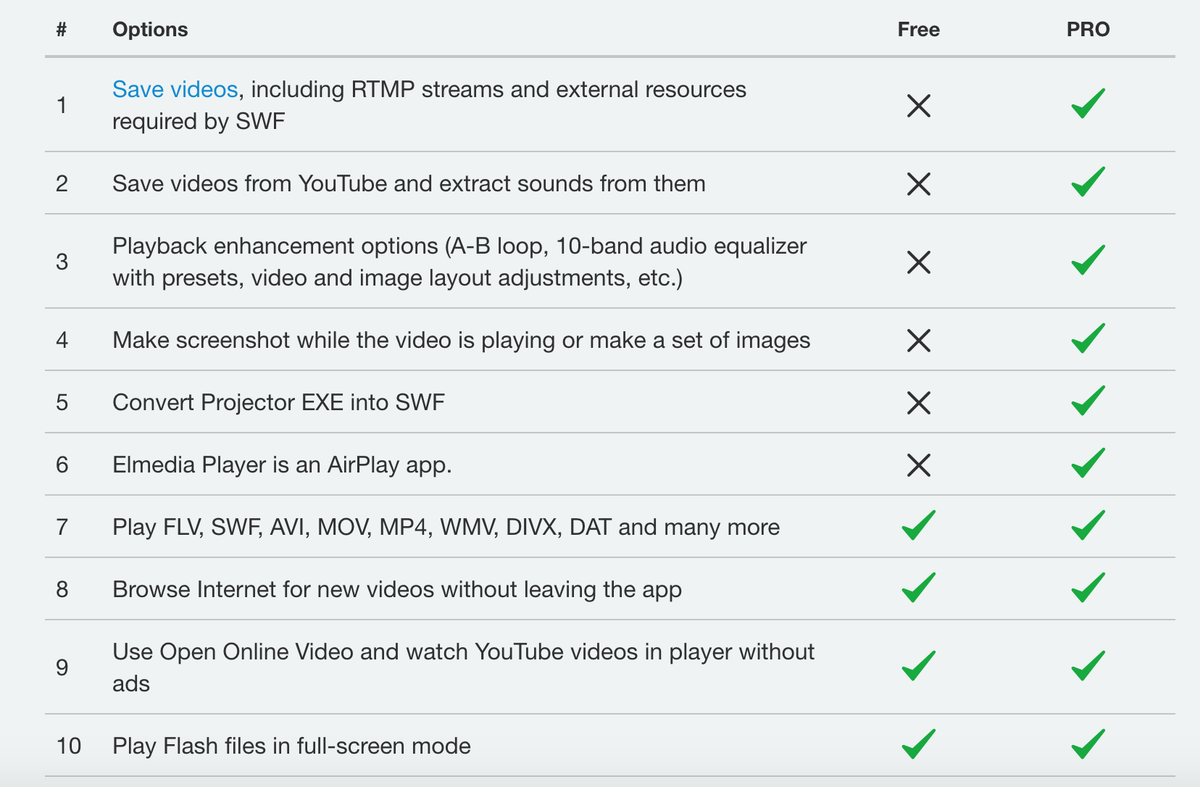
Als alternatief, als u een Setapp abonnement, kunt u het daar zonder extra kosten krijgen.
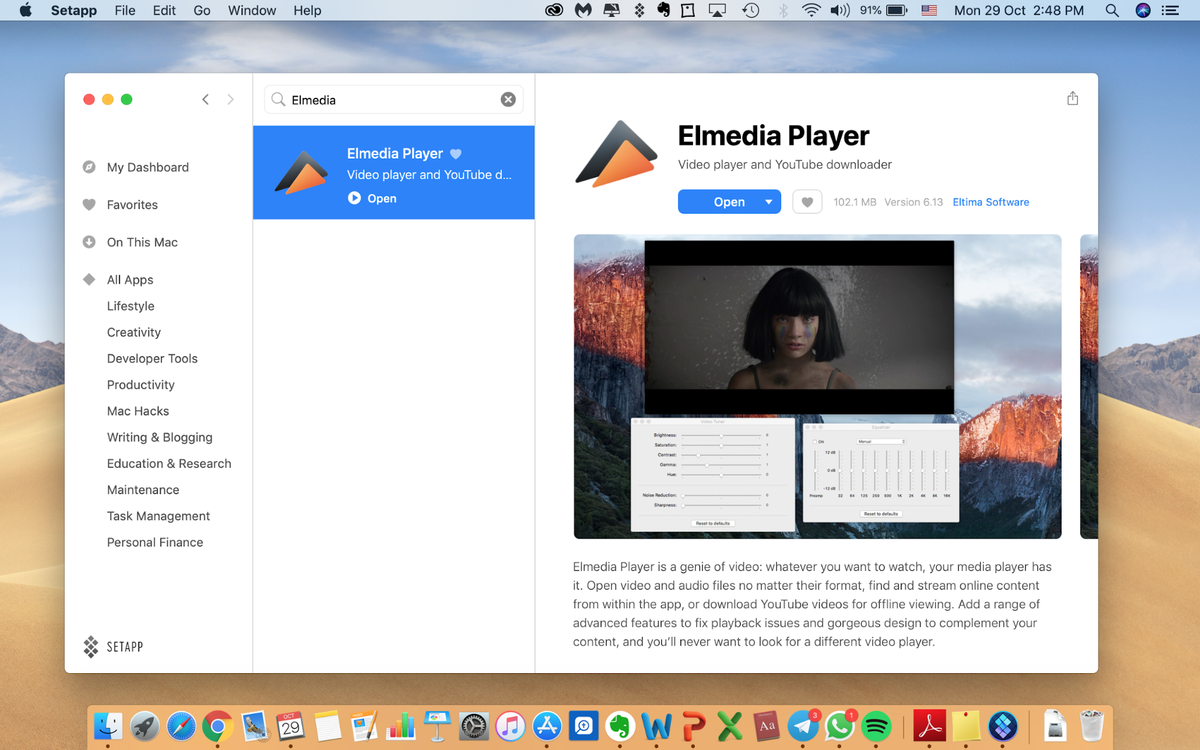
Stap 1: Elmedia downloaden en volg de instructies om deze videospeler-app te installeren.
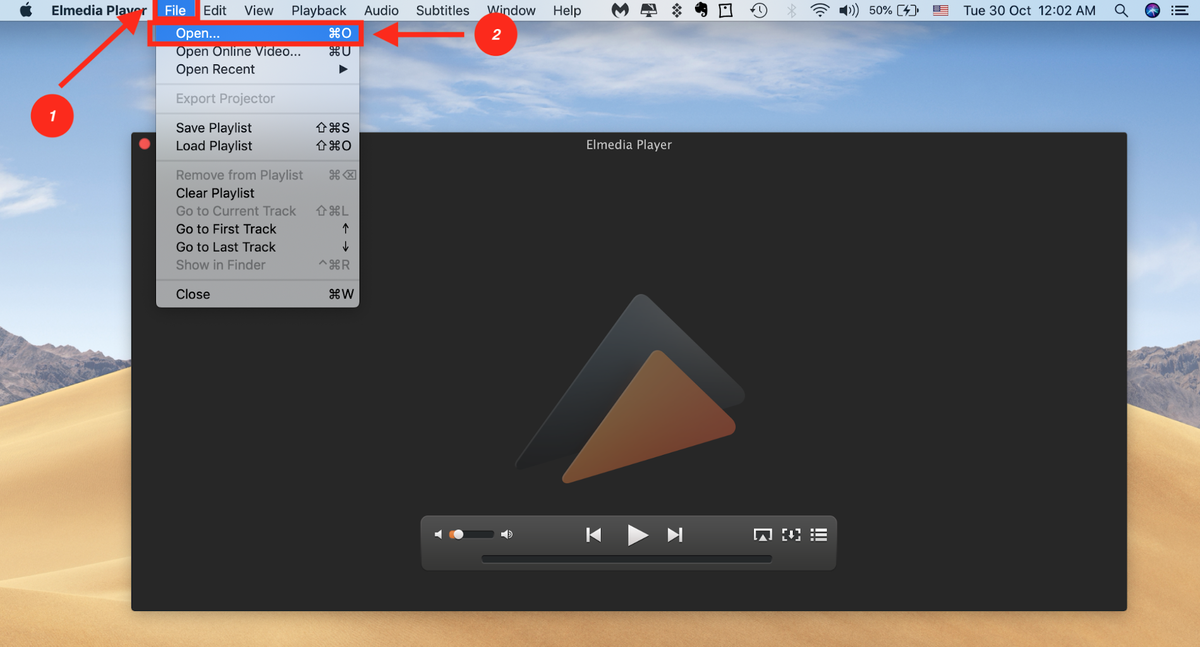
Stap 2: Start de applicatie en klik vervolgens op Bestand en openen.
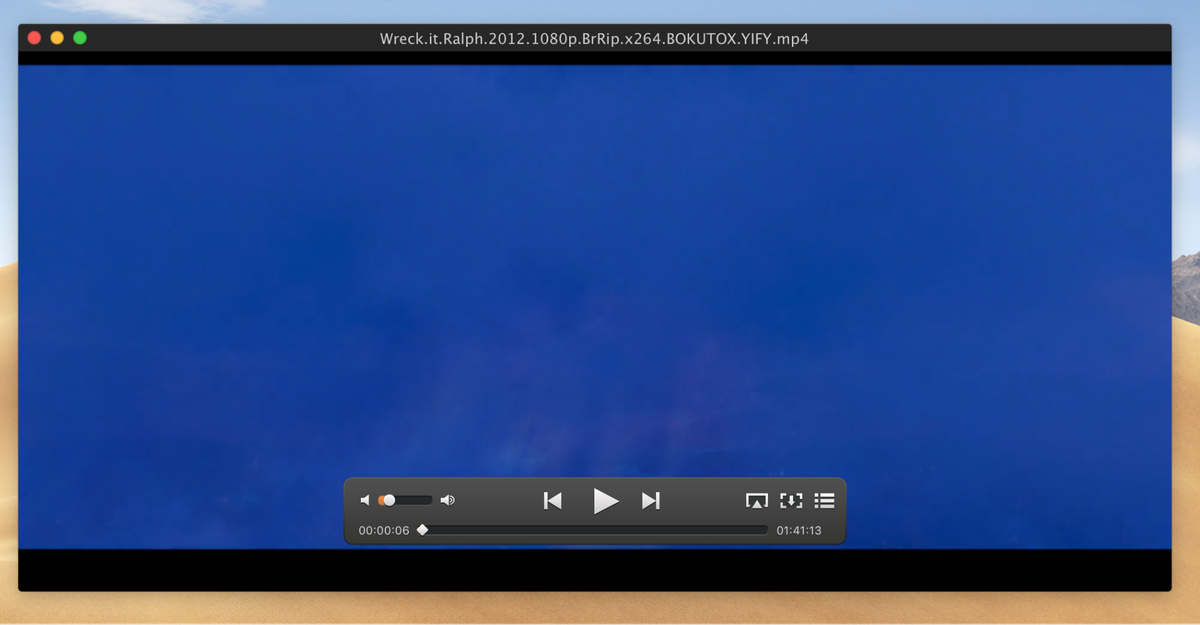
Stap 3: Selecteer het MP4-bestand dat u hebt gedownload. Uw film wordt afgespeeld. Het enige wat u hoeft te doen is achterover leunen, ontspannen en genieten!
Methode 2: MP4 converteren naar een afspeelbaar formaat
Als alternatief kunt u uw bestand converteren naar een afspeelbaar formaat dat Quicktime zeker zal herkennen. Een geweldige optie hiervoor is Wondershare UniConverter. Hoewel het een betaalde applicatie is, is er een gratis proefversie beschikbaar om te testen of het bij je past.
Stap 1: Download deze software en installeer deze op uw Mac.
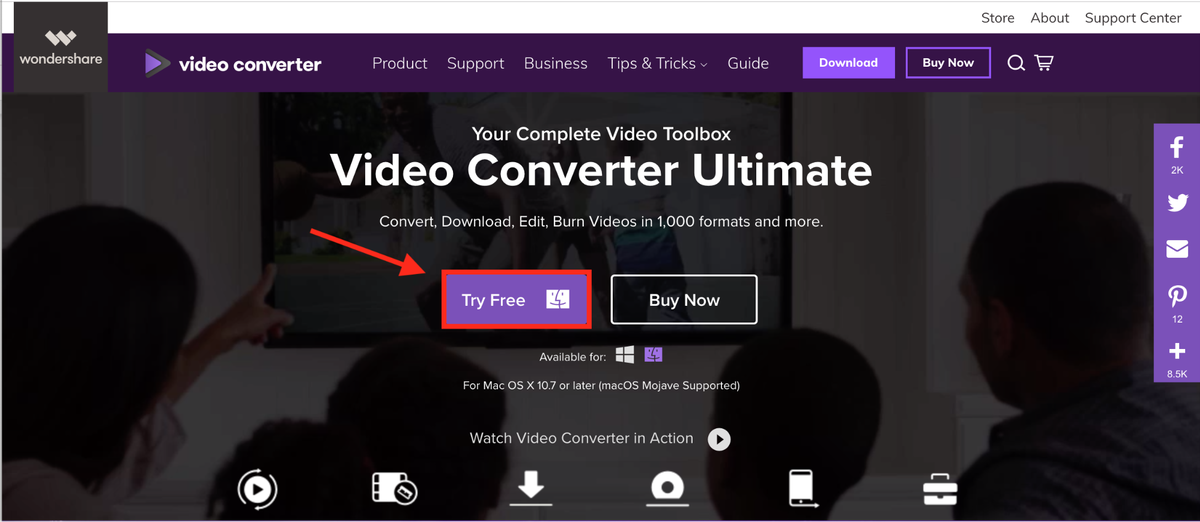
Als u denkt dat u het vaker nodig zult hebben dan voor de occasionele filmconversie, kunt u overwegen de app aan te schaffen.
Stap 2: Start de software, u wordt naar de hoofdinterface gebracht. Klik op Bestanden toevoegen en kies het bestand dat u wilt converteren.
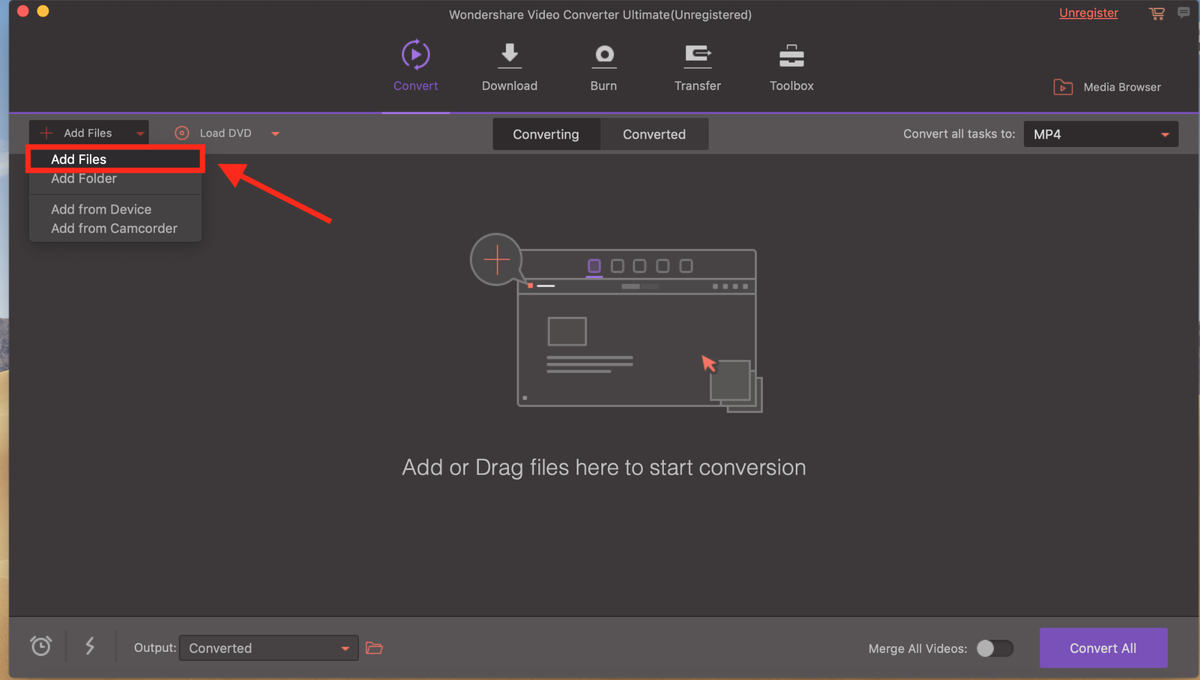
Stap 3: Converteer naar het gewenste bestandsformaat. Klik op het pictogram met de pijl naar beneden en selecteer vervolgens het bestandstype waarnaar u wilt converteren.
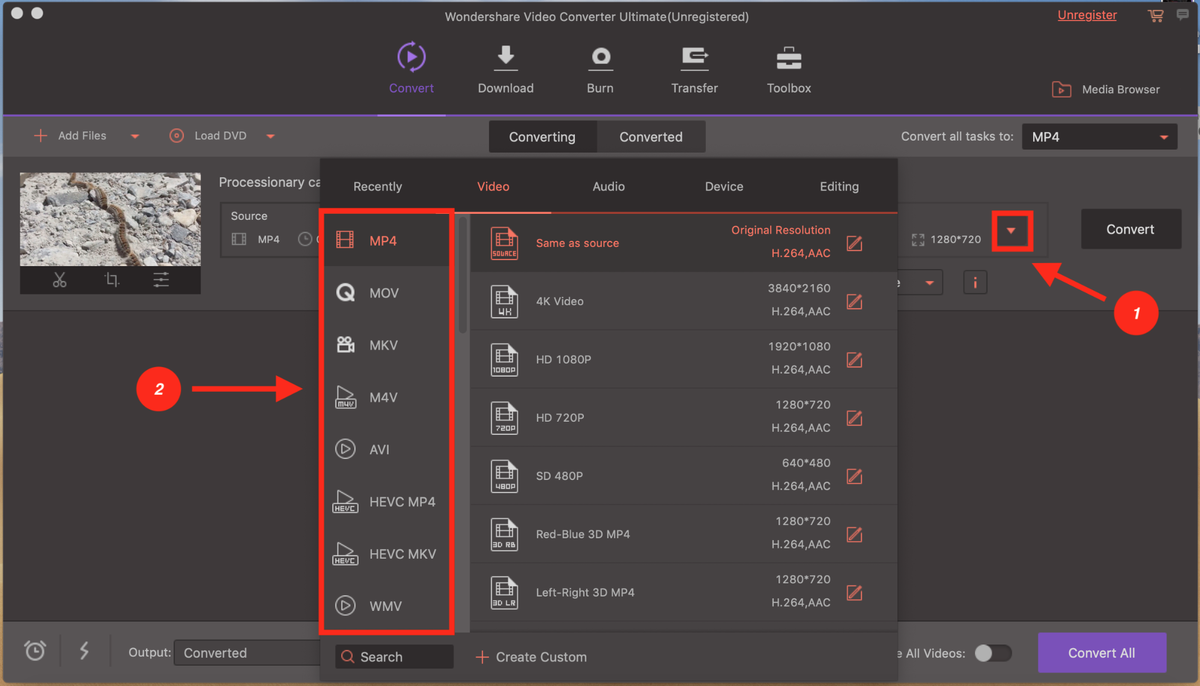
Stap 4: Tot slot, druk op Converteren en je bent klaar om te gaan. Als je een serie kijkt, kun je ze allemaal uploaden en de handige Alles omzetten functie om alle bestanden tegelijkertijd te converteren.
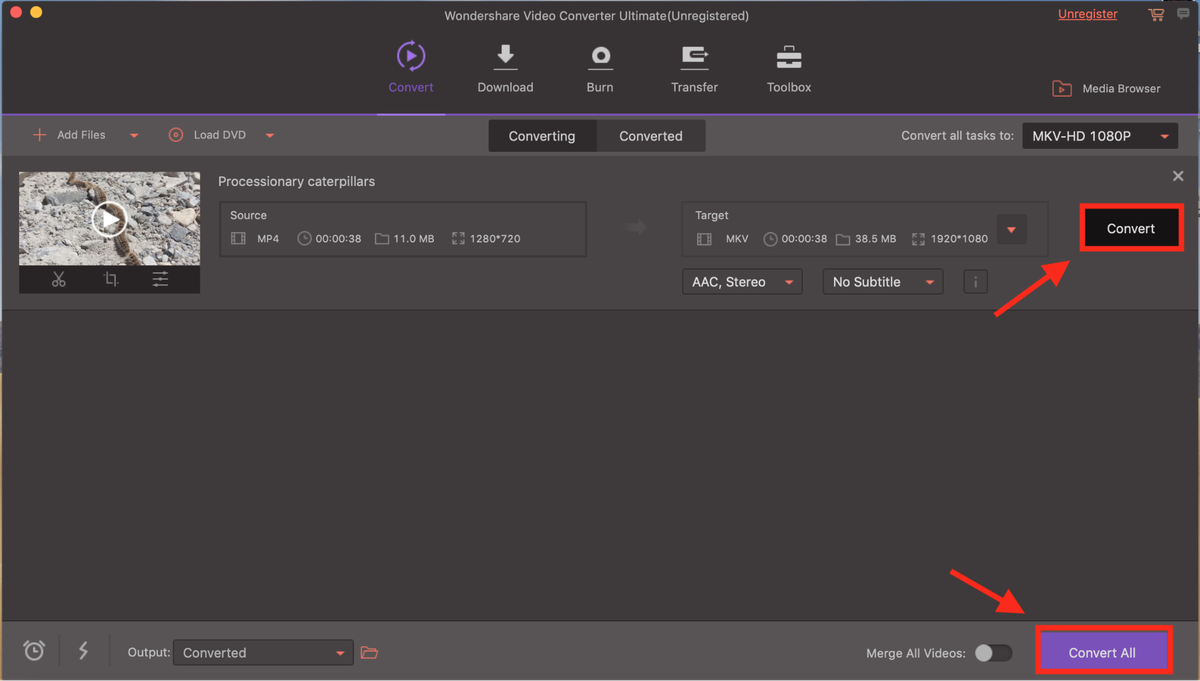
U kunt ook onze volledige lezen Wondershare UniConverter beoordeling voor meer informatie.
Goed, dat is alles. Hopelijk heeft u hier wat aan gehad. Voel je vrij om hieronder te reageren en je feedback te geven. Als je toevallig een andere methode kent om niet-ondersteunde MP4-bestanden op Mac te openen, laat dan ook een reactie achter.
Lees ook
- Hoe SD-geheugenkaartfouten op te lossen: de ultieme gids
- Hoe alle foto’s van Facebook te downloaden
- Hoe u een opname kunt maken op uw iPhone of iPad
- Hoe de opslag van ‘Systeemgegevens’ op Mac te wissen
- Hoe dubbele foto’s op iPhone te verwijderen met Gemini Photos
- Prullenbak legen of verwijderde items ophalen op iPad
Laatste artikels